您的位置:首页 > 谷歌浏览器下载路径修改操作流程
谷歌浏览器下载路径修改操作流程
时间:2025-09-04
来源:谷歌浏览器官网
正文介绍
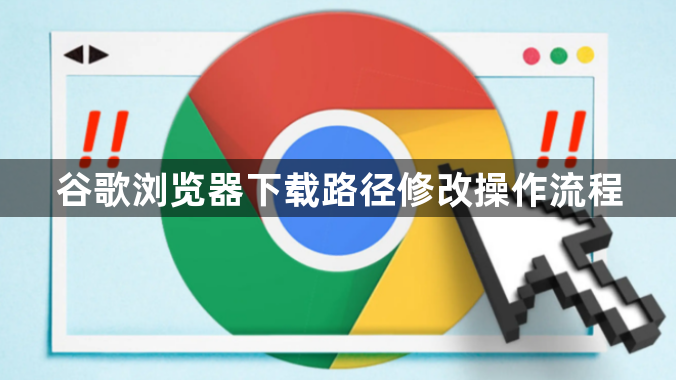
1. 打开浏览器并进入设置:启动Chrome浏览器,点击右上角的三个垂直排列的点(菜单按钮),在弹出的下拉菜单中选择“设置”选项,进入浏览器的设置界面。
2. 找到下载内容设置:在设置页面中,向下滑动屏幕,找到“下载内容”相关的设置区域。如果页面内容较多,可能需要点击“显示全部”或类似选项来展开更多设置。
3. 更改下载路径:在“下载内容”设置中,你会看到一个名为“位置”的选项,后面通常跟着一个文件夹图标和当前的默认下载路径。点击“位置”右侧的“更改”按钮,会弹出一个文件浏览窗口。
4. 选择新的下载路径:在弹出的文件浏览窗口中,你可以选择一个已有的文件夹作为新的下载路径,也可以点击“新建文件夹”按钮来创建一个新的文件夹。选择好后,点击“确定”或“选择文件夹”按钮进行保存。
5. 确认修改:返回到Chrome浏览器的设置页面,此时你应该能看到“位置”选项后面的路径已经更新为你刚刚选择的文件夹。如果没有自动更新,可以尝试刷新页面或重启浏览器。
通过以上步骤,您可以有效掌握谷歌浏览器下载路径修改的操作流程。如果问题仍然存在,建议检查是否有其他软件或系统设置影响了浏览器的正常功能。
继续阅读
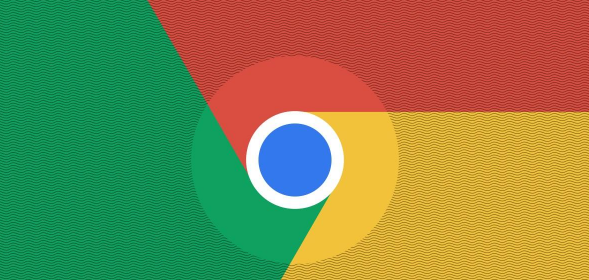
google浏览器隐私保护插件安装实操
google浏览器隐私保护插件可提升上网安全。文章讲解安装实操方法和操作技巧,帮助用户保障浏览数据安全。
2025-11-07

Chrome浏览器书签备份恢复可靠性评测
Chrome浏览器书签备份与恢复功能关系到数据安全,本教程结合可靠性评测展示实际表现,帮助用户在不同设备间实现安全迁移。
2025-11-19

Chrome浏览器最新版安装插件兼容优化方法
Chrome浏览器最新版安装后,通过插件兼容优化方法提高扩展运行效率,保证功能完整性和浏览器稳定性。
2025-11-04
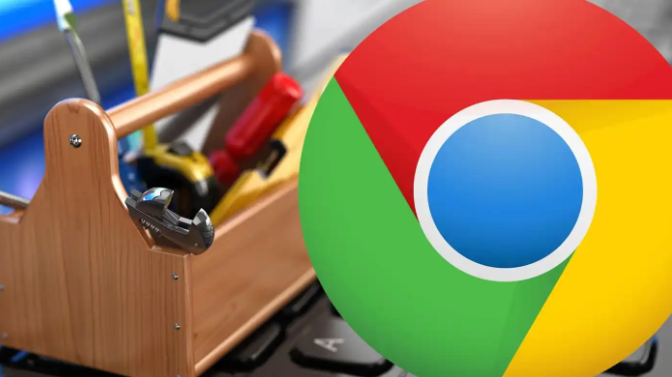
Chrome浏览器自动更新智能管理及手动控制技巧详解
Chrome浏览器支持自动更新智能管理和手动控制,通过操作技巧详解帮助用户保持浏览器最新版本,提升系统稳定性和安全性,同时优化更新操作便捷性。
2025-11-10

